Hogyan kell rögzíteni a spontán összecsukható vagy zárását a fejlettebb alkalmazások Windows 8 és több
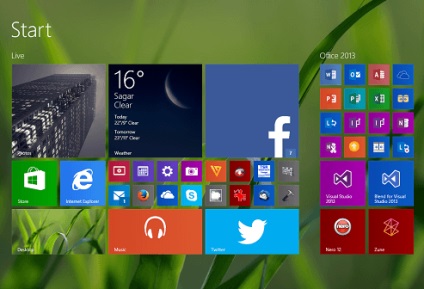
Elutasításra a múltban, Modern-alkalmazás (ők modern, és újabban az egyetemes) fokozatosan egyre szerves része a művelet a folyamat a Windows 8 és újabb változatai az operációs rendszer, legalábbis touch készülékek.
Nagyon gyakran azonban ezek az alkalmazások mutatnak sajátos viselkedése, ha velük dolgozni, és ez borzasztóan idegesítő. Az egyik leggyakoribb probléma kapcsolódik az a tény, hogy ők egy ponton egyszerűen megtagadják, hogy indítson, látható ok nélkül, és az utóbbi időben került szembe egy másik furcsa viselkedését: Applications szeres vagy bezárja magát rögtön nyitás után.
Ez a probléma már ismert a Microsoft, és remélem, hogy meg kell oldani az egyik következő frissítések, vagy legalábbis a Windows 10. De most, ha azt tapasztalja ezt a problémát a rendszer, itt van, amit akkor megpróbálhatja kijavítani a gubanc.
elkövetett hibák kezelése a registry is hátrányosan befolyásolja a rendszer teljesítményét. Tehát legyen óvatos, amikor szerkeszti a registry bejegyzéseket, és még jobb, ha létrehoz egy rendszer-visszaállítási pontot. A folytatás előtt.
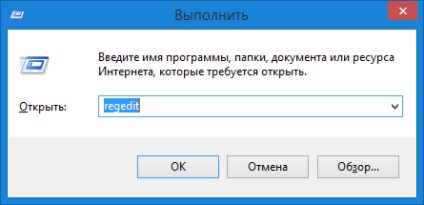
Lehet, hogy érdekel: keresünk sebezhetőségek a Windows 10 - kap pénzt
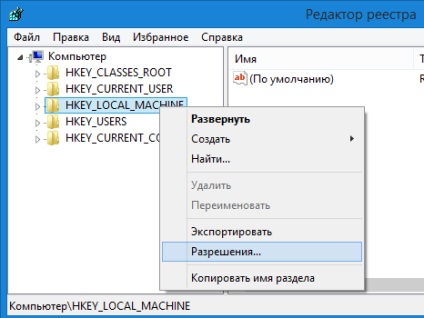
3. Ezután a következő ablakban ellenőrizze, hogy a csoport „ALL alkalmazás csomag” hagyjuk olvasni. Ha a „Reading” nincs engedélyezve, válassza ki a megfelelő jelölőnégyzetet az oszlopban „Allow”.

Ismételje meg a 2. és 3. egyéb ágai az adatbázist.
4. Most megy a Program Files mappát a rendszer meghajtót. Ez a mappa a C: \ Program Files, feltéve, hogy az operációs rendszer telepítése a C meghajtón Kattintson a jobb gombbal a mappára, és válassza ki a „Tulajdonságok”.
5. Moving on. A Tulajdonságok ablakban váltson át a mappát „Biztonság” fület, és kattintson az „Advanced”.
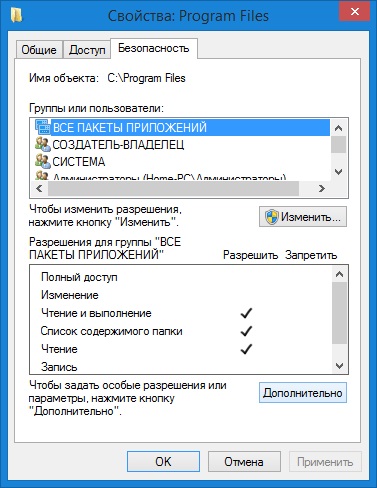
6. Végül, a „Speciális biztonsági beállítások és a Program Files», győződjön meg arról, hogy a téma »ALL alkalmazás csomag« fér »Olvasás és végrehajtás«. ez vonatkozik erre a mappára, almappák és fájlok. Ez azért fontos, és ha alkalmazzák az Ön esetében, egyéb beállítások válnak a tulajdonos a Program Files mappába WinOwnership vagy TakeOwnershipEx és jogokat „Összes csomag alkalmazások.”
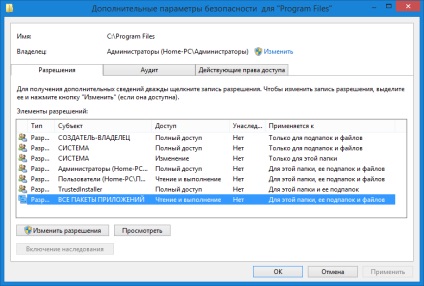
Ismételje meg az 5. és 6. Program Files (x86), ha használ 64 bites Windows.
Lépések elvégzése 3-6, és kiválasztja a megfelelő engedélyekkel, indítsa újra a gépet. Az újraindítás után a problémát meg kell javítani.